반응형
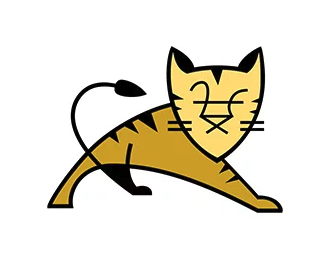
[1] MAC 톰캣
(1) 톰캣 다운로드
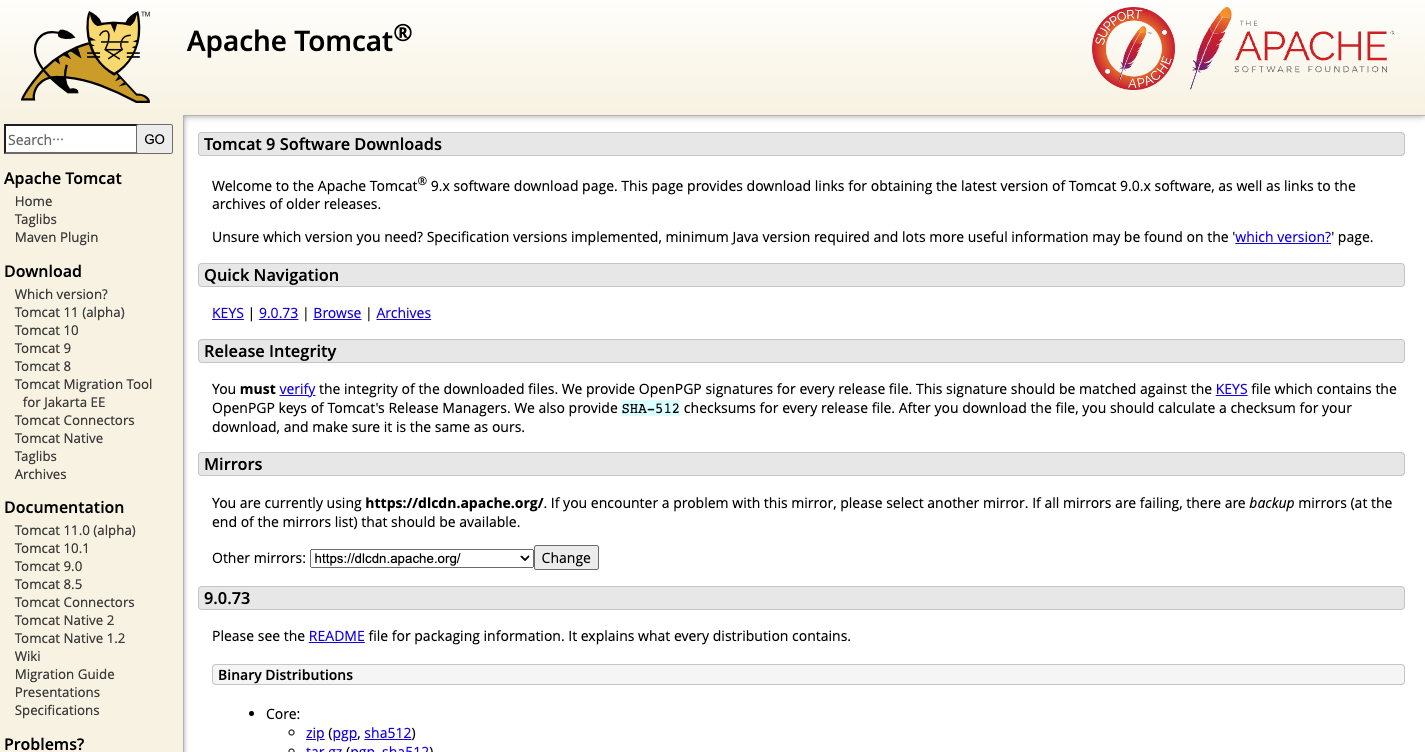
MAC 환경이기 때문에 tar.gz 를 다운받는다
파일을 더블클릭하여 압축을 푼다
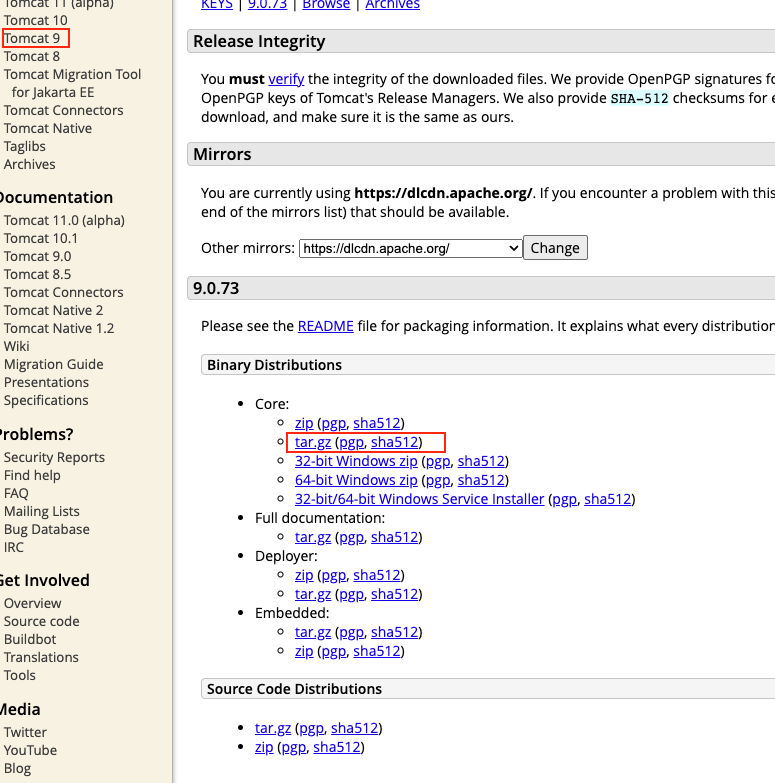
(2) 톰캣 설치하기
파일의 startup.sh를 실행시킨다
폴더로 가서 오른쪽 클릭 + option을 누르고 있으면 경로 복사하기가 뜬다
MAC 에서 터미널을 연다 : command + 스페이스 누르면 검색창이 뜨고 검색창에 터미널이라고 검색한다
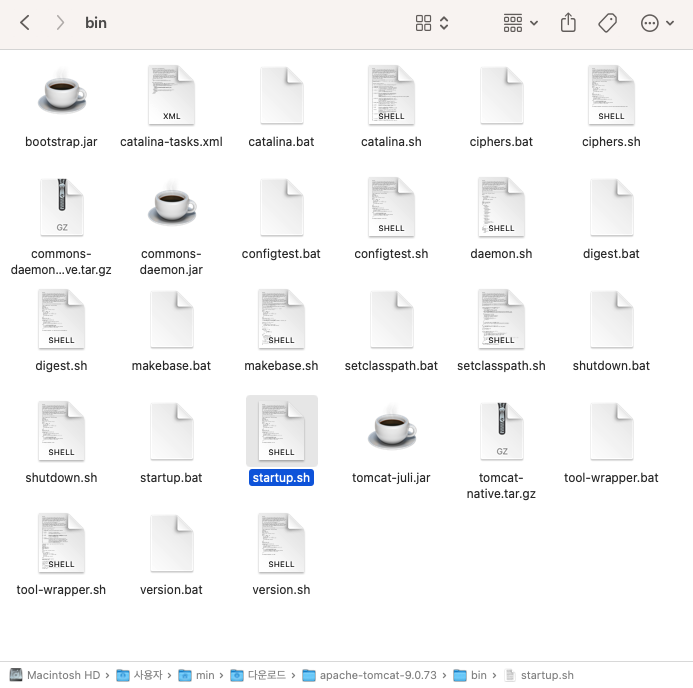
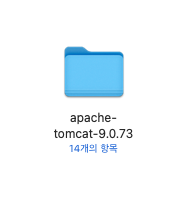
터미널에서 cd / 경로를 붙여넣는다
pwd 엔터
ls -al 엔터
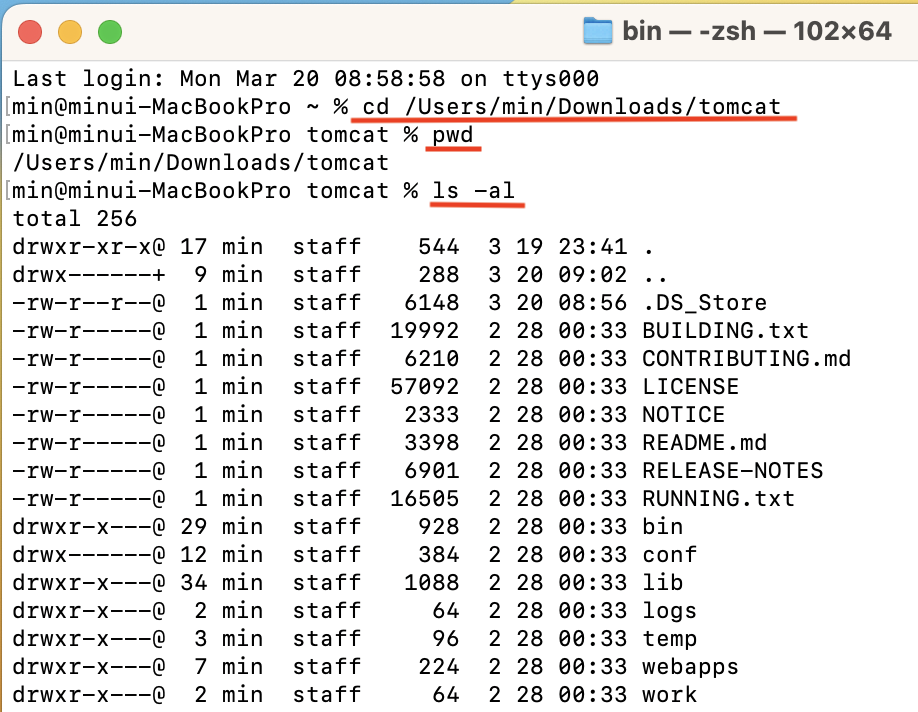
(3) 톰캣 실행 및 종료하기
실행하기 : cd bin 엔터 , ls -al 엔터 후 ./startup.sh 엔터
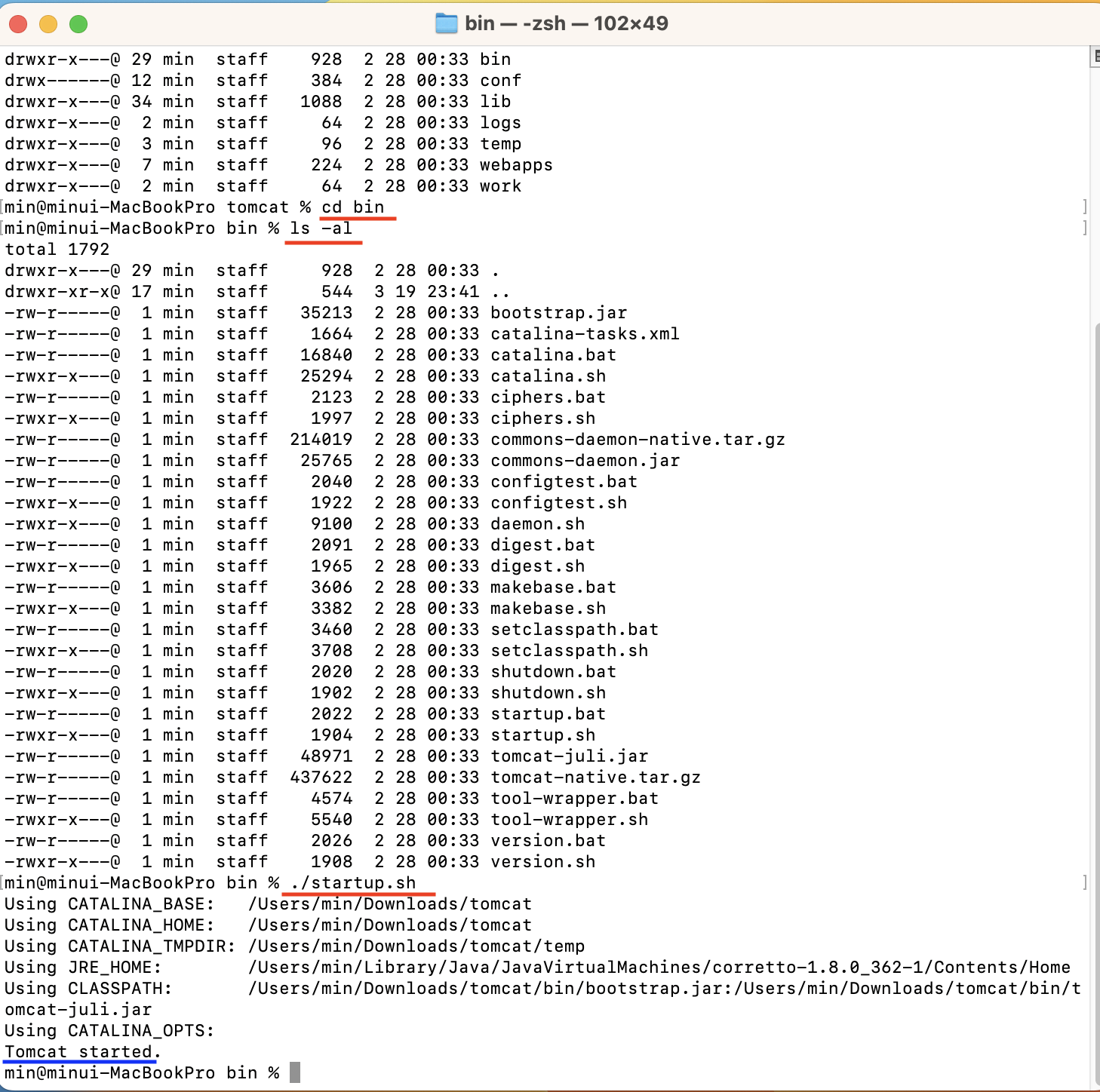
톰캣 실행완료
http://localhost:8080/
주소창에 조회시 정상 연결 확인가능하다
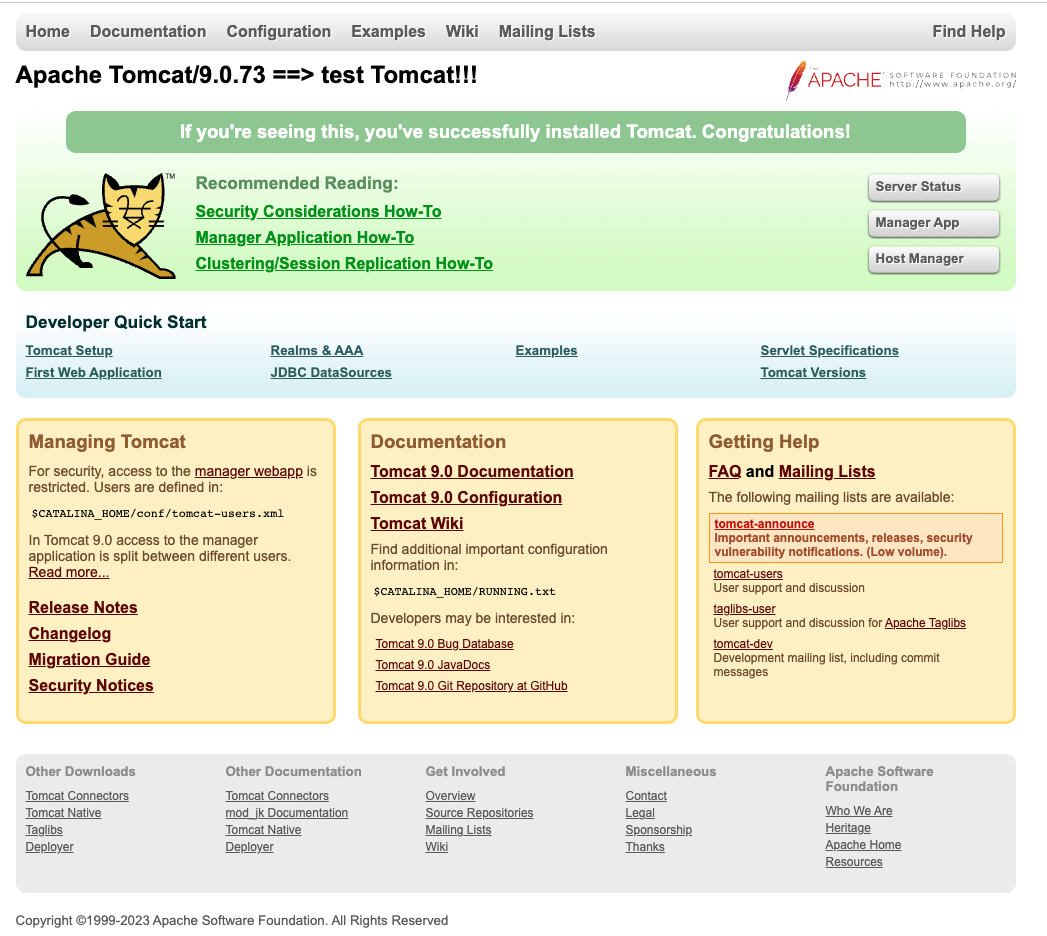
톰캣 종료하기 : 터미널에서 ./shutdown.sh 엔터

http://localhost:8080/ 조회시 연결이 해지 된것을 볼수 있다
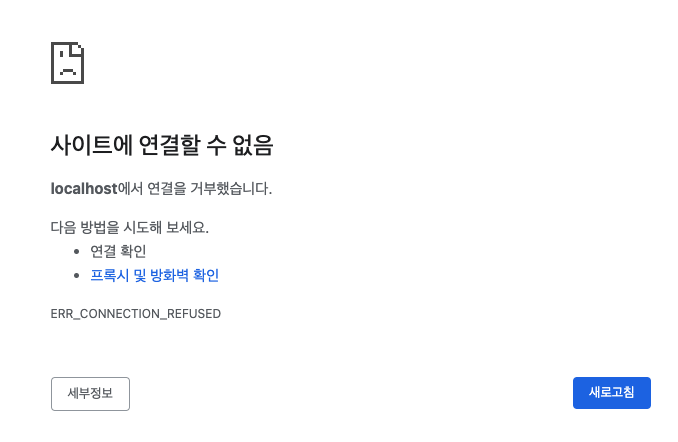
[2] Window 톰캣
(1) 톰캣 다운로드 : 위와 동일
(2) 톰캣 설치하기
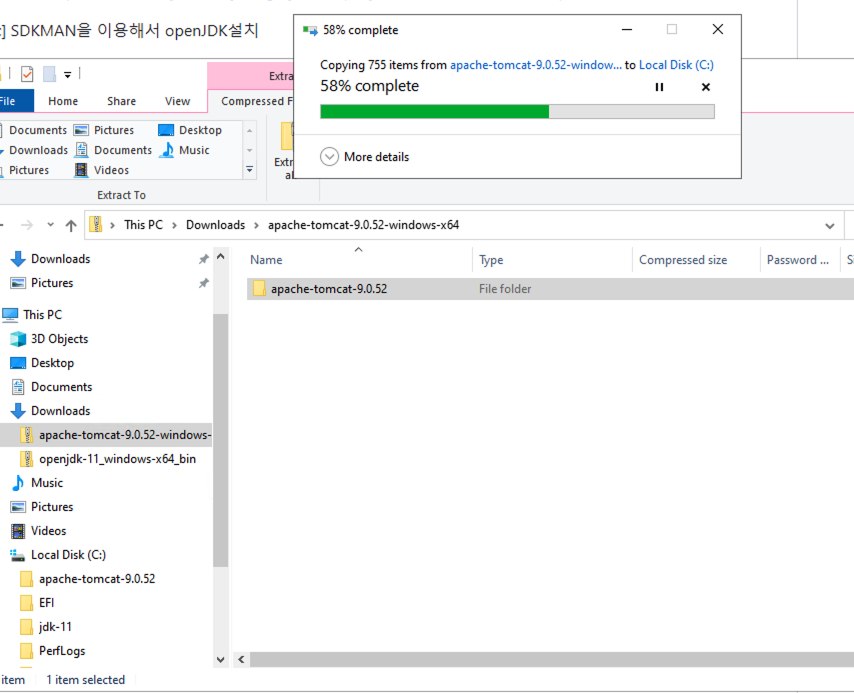
(3) 톰캣 실행 및 종료하기
톰캣 실행하기 : 파일에서 startup 더블클릭
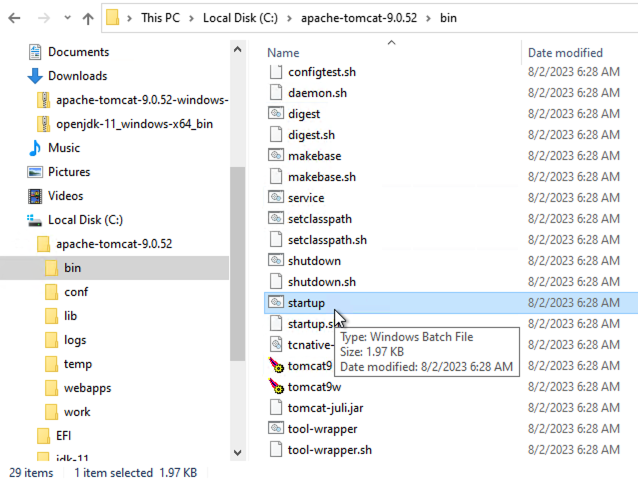
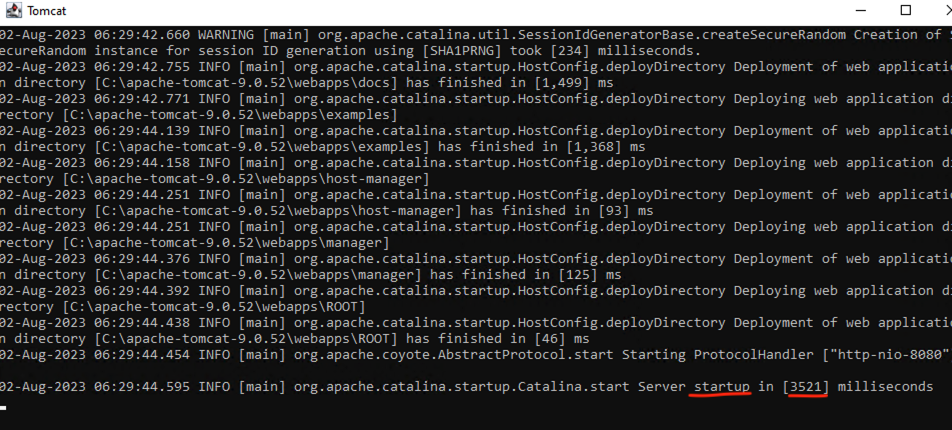
startup 실행 및 실행 3521초 걸림

톰캣 정상 연결 확인
반응형
'🌈 프로젝트 > 환경설정' 카테고리의 다른 글
| 환경설정_Maven 설치하기 (0) | 2023.04.20 |
|---|---|
| 환경설정_JAVA JDK 설치하기 (0) | 2023.04.20 |
| 환경설정_터미널 iTerm2 설치하기 (0) | 2023.04.20 |
| 환경설정_홈브루 Homebrew 설치하기 (0) | 2023.04.20 |
| 환경설정_Eclipse 이클립스 설치하기 (0) | 2023.04.20 |




댓글